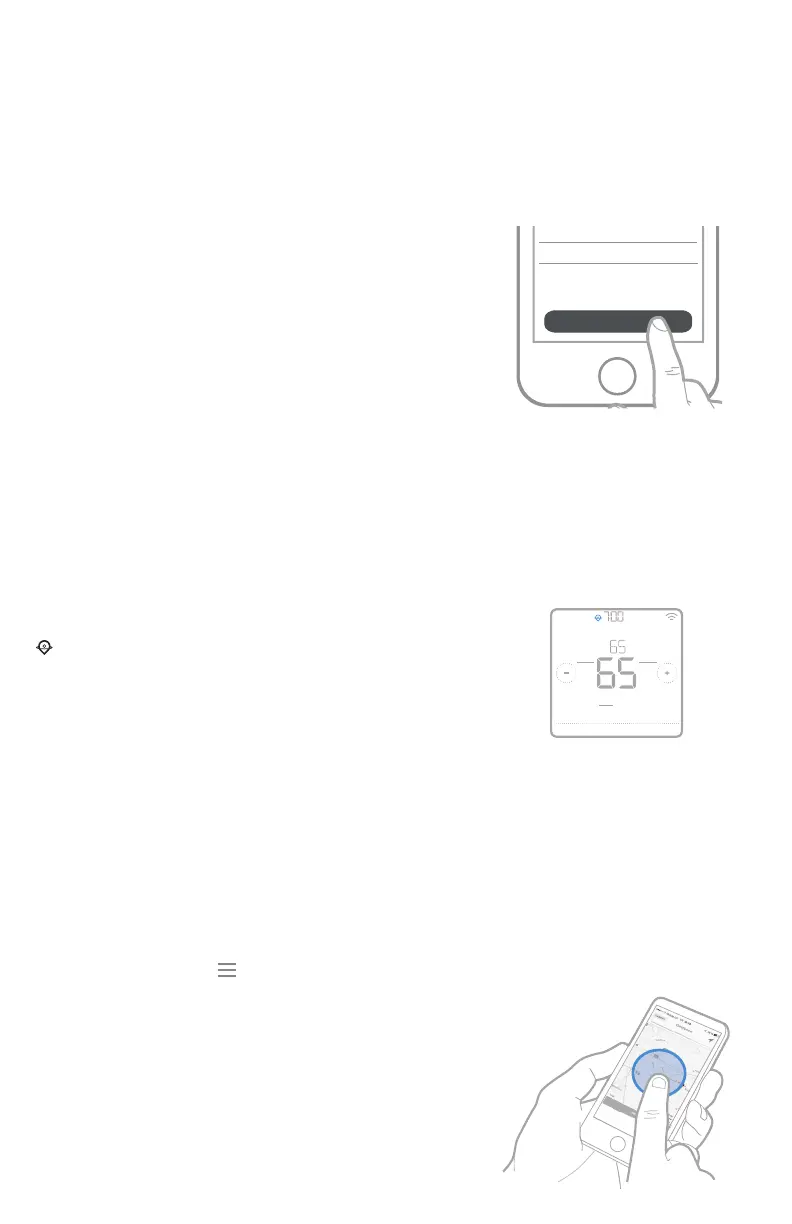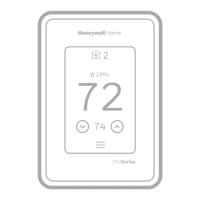14
4 Elija las temperaturas que prefiere para
cuando esté en su hogar (una para la
refrigeración y otra para la calefacción). Use
las flechas hacia abajo y hacia arriba para
seleccionar sus temperaturas preferidas, y
luego presione NEXT (SIGUIENTE).
5 Elija las temperaturas que prefiere para
cuando esté ausente y, luego, presione NEXT
(SIGUIENTE).
6 Después se le preguntará si desea configurar
un horario y una temperatura para el período
inactivo. (Agregar un período inactivo
al control de la temperatura basado en
la ubicación es lo que denominamos
“programa inteligente”). Para cambiar las
horas de "Sleep Start" (Comienzo de hora de
dormir) y "Sleep End" (Fin de hora de dormir),
toque la hora próxima a cada ajuste. Para
cambiar sus temperaturas preferidas para
dormir, toque las flechas hacia arriba o hacia
abajo para cada ajuste de temperatura.
Toque NEXT (Siguiente) para continuar.
7 Revise sus preferencias. Si necesita realizar
modificaciones, presione el período que
desea modificar y, luego, presione Done
(Listo) cuando termine.
Cuando el control de la temperatura basado en
la ubicación se encuentre activo, verá un símbolo
en la esquina superior izquierda de la pantalla
del termostato, junto con el estado Home
(Hogar) o Away (Ausente) y su temperatura
preferida. Si usted configura un período ausente
adicional en la aplicación Honeywell Home,
también verá Following Schedule (Siguiente
programa) en la esquina superior izquierda de la
pantalla del termostato.
Si cambia la temperatura de forma manual
cuando el control de la temperatura basado
en la ubicación se encuentre activo, la nueva
temperatura seguirá vigente hasta que usted
salga del perímetro de la geovalla.
Para ajustar el perímetro de la geovalla, siga los
siguientes pasos.
1 Abra la aplicación Honeywell Home, presione
el ícono del menú
en la esquina superior
izquierda de la pantalla y luego presione
Geofence (Geovalla).
2 Presione Geofence Radius (Radio de geovalla)
y, cuando aparezcan el mapa y la geovalla
actual, mantenga presionado y arrastre el
punto negro según corresponda para ajustar
el perímetro de la geovalla.
3 Para terminar, presione SAVE (GUARDAR).
AM
Menu FanMode
Fan
Auto
Mode
Heat
Away Home Sleep
Following Schedule
70º
Done
WHEN I’M AWAY
COOL TO
70º
Use My Away Settings
HEAT TO
